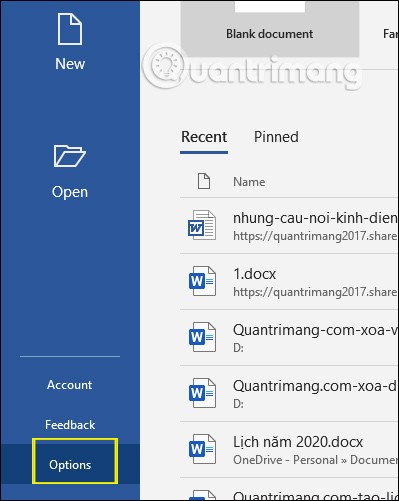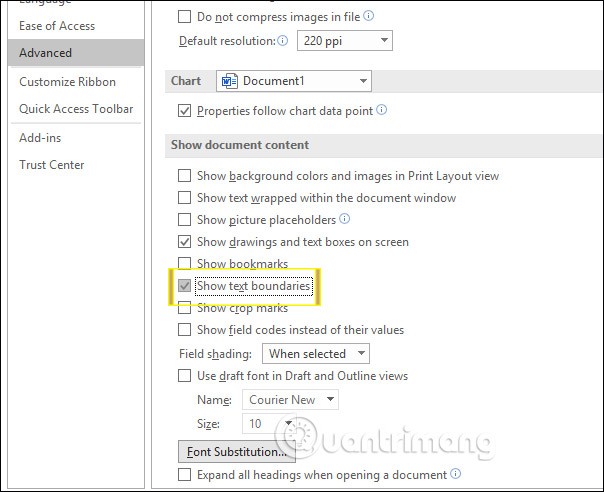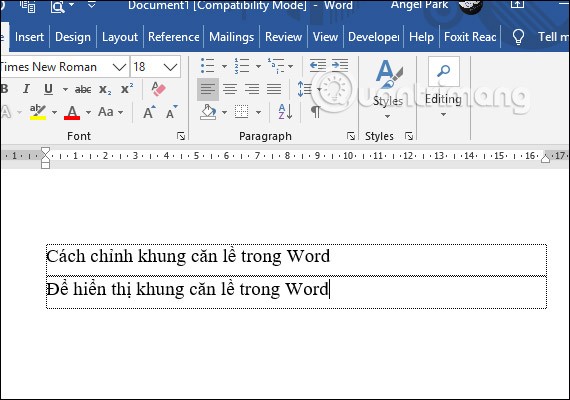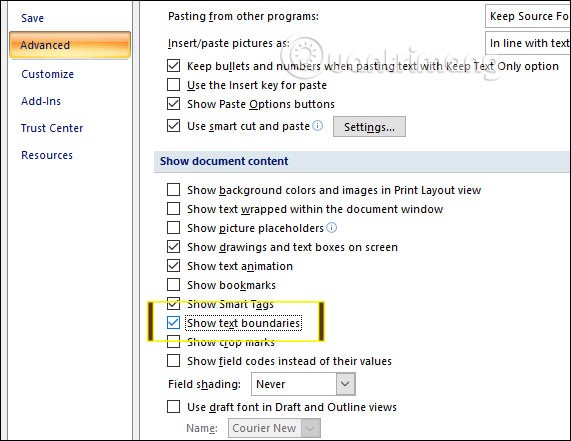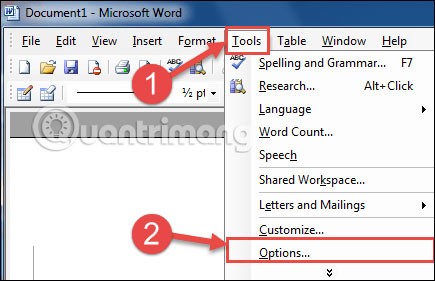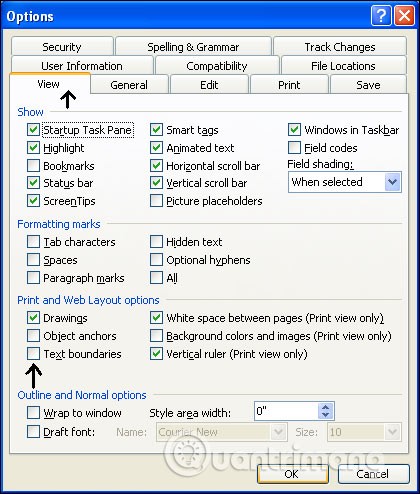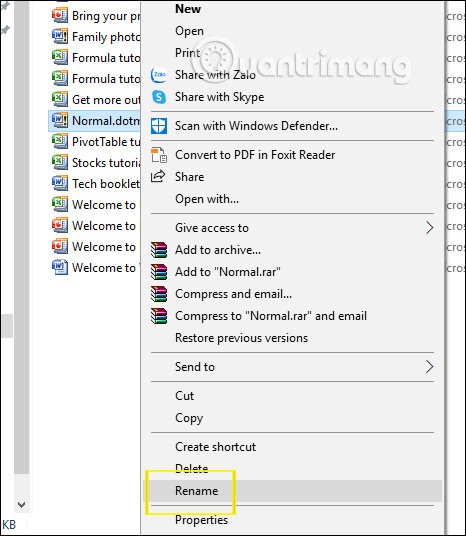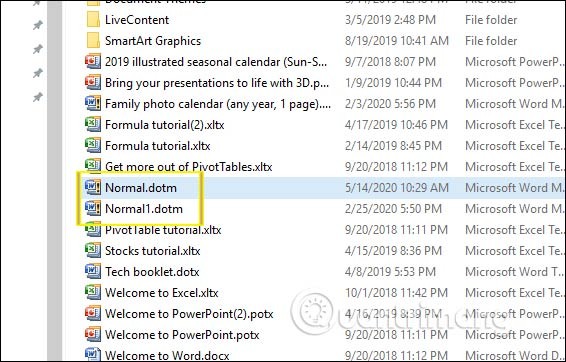Der Word-Randrahmen hilft uns, die Word-Ränder gemäß den aktuellen Vorschriften genauer auszurichten. Der Randrahmen zeigt gepunktete Linien an, um Word-Textrahmen zu erstellen , sodass Sie die Textbegrenzungen in jedem Rahmen beim Bearbeiten von Word-Dokumenten anpassen können. Standardmäßig ist dieser Word-Randrahmen jedoch deaktiviert, was die Anpassung der Word-Ränder für Word-Neulinge erschwert. Das erneute Aktivieren des Randrahmens in Word ist ebenfalls sehr einfach. Wir müssen lediglich die Einstellungen in Word ändern. Der folgende Artikel erklärt, wie Sie den Randrahmen in Word anzeigen.
1. Randrahmen anzeigen Word 2007, 2010, 2016, 2019
In der Oberfläche von Word klicken wir auf Datei und dann auf Optionen .
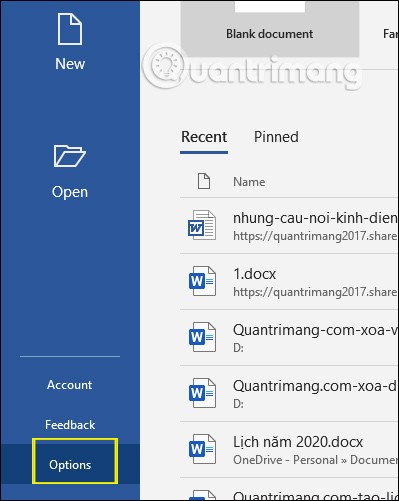
Anschließend erscheint die Setup-Oberfläche, wir klicken auf „Erweitert“ und suchen dann rechts nach der Option „Textgrenzen anzeigen“ , um sie auszuwählen.
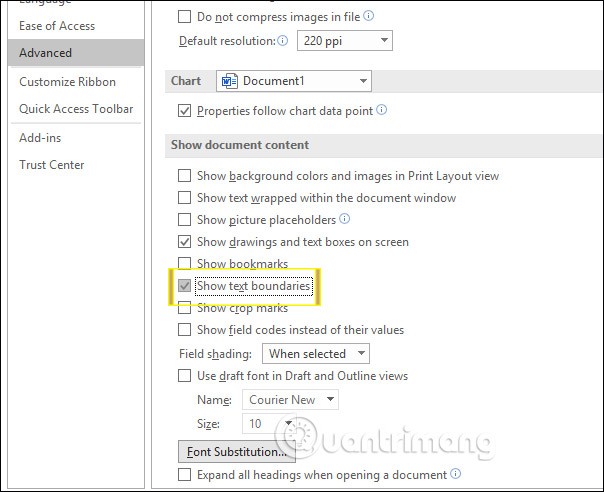
Anschließend wird in der Word-Oberfläche der Randrahmen wie unten dargestellt angezeigt. Wenn Sie Inhalte in einen beliebigen Bereich eingeben, wird der Randrahmen automatisch angezeigt, damit Sie den Rand genauer anpassen können.
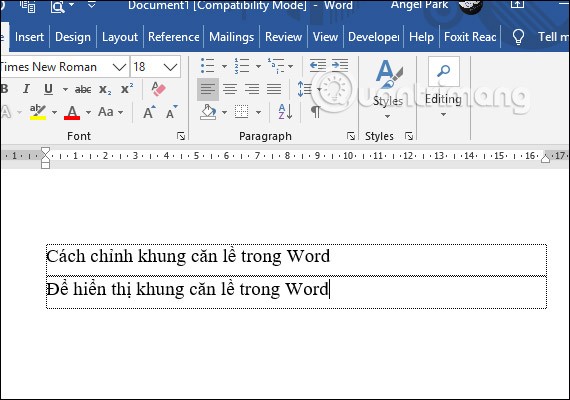
Bei Word 2007 gehst du genauso vor, klickst auf das Office-Symbol und wählst Word-Optionen aus . Wechselst in die Setup-Oberfläche, klickst auf Erweitert und aktivierst die Option Textgrenzen anzeigen .
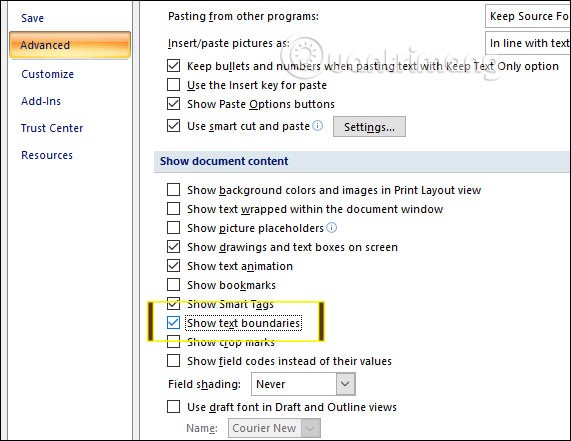
2. So zeigen Sie den Randrahmen von Word 2003 an
In der Word 2003-Oberfläche klicken wir auf Extras und wählen dann Optionen aus .
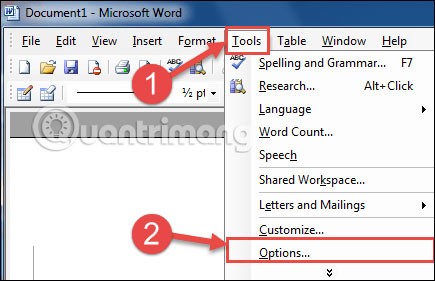
Wechseln Sie zur neuen Oberfläche, klicken Sie auf Ansicht und wählen Sie dann Textgrenzen aus , um den Randrahmen in Word zu aktivieren.
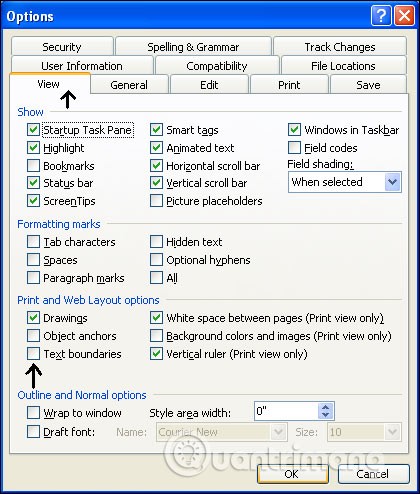
3. Beheben Sie den Fehler, dass der Word-Randrahmen mehrere Zeilen anzeigt
Wenn Sie den Randrahmen aktivieren, wird standardmäßig jede Zeile angezeigt, sobald Sie die Eingabetaste drücken. Diese Anzeige ist für Benutzer ärgerlich, da die Benutzeroberfläche dadurch sehr unübersichtlich wirkt und den Bearbeitungs- und Eingabevorgang beeinträchtigt. Um nur einen Randrahmen, den Rahmen um den Text, anzuzeigen, gehen Sie wie folgt vor.
Schritt 1:
Zuerst müssen Sie die Datei normal.dotm über den unten stehenden Link herunterladen .
https://drive.google.com/file/d/0B2QfUdkE56fzMVdXX1FoWVdSYW8/view
Schritt 2:
Als Nächstes greifen Benutzer auf den unten stehenden Link zu, um die derzeit im System vorhandene Datei normal.dotm zu finden.
C:\Users\user\AppData\Roaming\Microsoft\Templates
Wenn Sie die Datei normal.dotm gefunden haben , klicken Sie mit der rechten Maustaste und wählen Sie „Umbenennen“, um die Datei in einen beliebigen Namen umzubenennen .
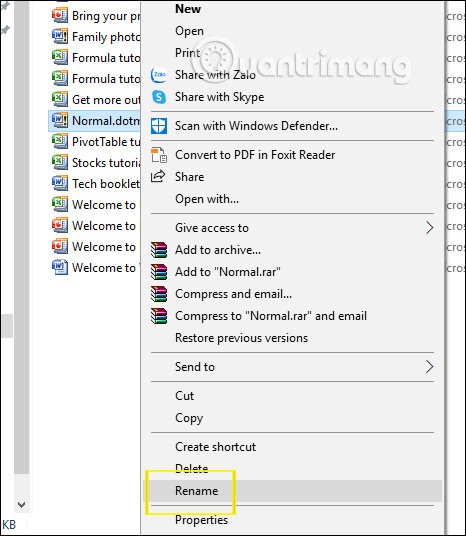
Schritt 3:
Anschließend verschieben Sie die in Schritt 1 heruntergeladene neue normal.dotm-Datei in diesen Ordner, um die alte normal.dotm-Datei von Office zu ersetzen.
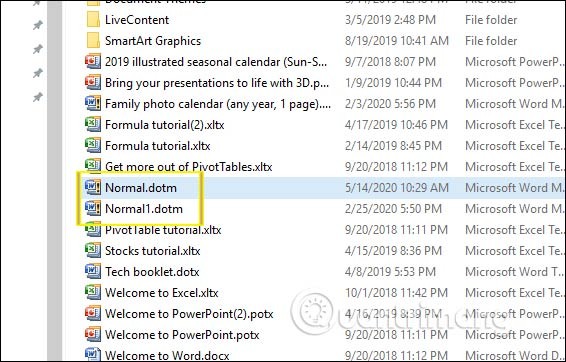
Deaktivieren Sie abschließend die Option „Textgrenzen“ , beenden Sie Word und aktivieren Sie den Randrahmen erneut, damit die Änderungen übernommen werden. Die Ergebnisse des Randrahmens werden wie unten dargestellt angezeigt, allerdings mit weniger Zeilen als zuvor.

Siehe auch: